Как оставить комментарий
1. Найдите кандидата, в карточке которого хотите оставить отзыв, и нажмите на его ФИО. О том, как искать кандидатов по базе Talantix читайте здесь.
2. Во вкладке «Комментарии и история» карточки кандидата напишите текст комментария. Текст можно отформатировать с помощью опций редактора, которые находятся в левом верхнем углу окна для комментария.
3. Настройте видимость комментария. Если вы не измените настройки приватности, то по умолчанию комментарий будет опубликован для всех пользователей (настройка — «Все пользователи»).
4. Нажмите кнопку «Опубликовать».

Система сообщит, что комментарий был добавлен. Дата и время публикации будет указана над текстом. После публикации комментарий появится в общей ленте кандидата. Все коллеги, у которых есть доступ к вакансии, смогут его увидеть.
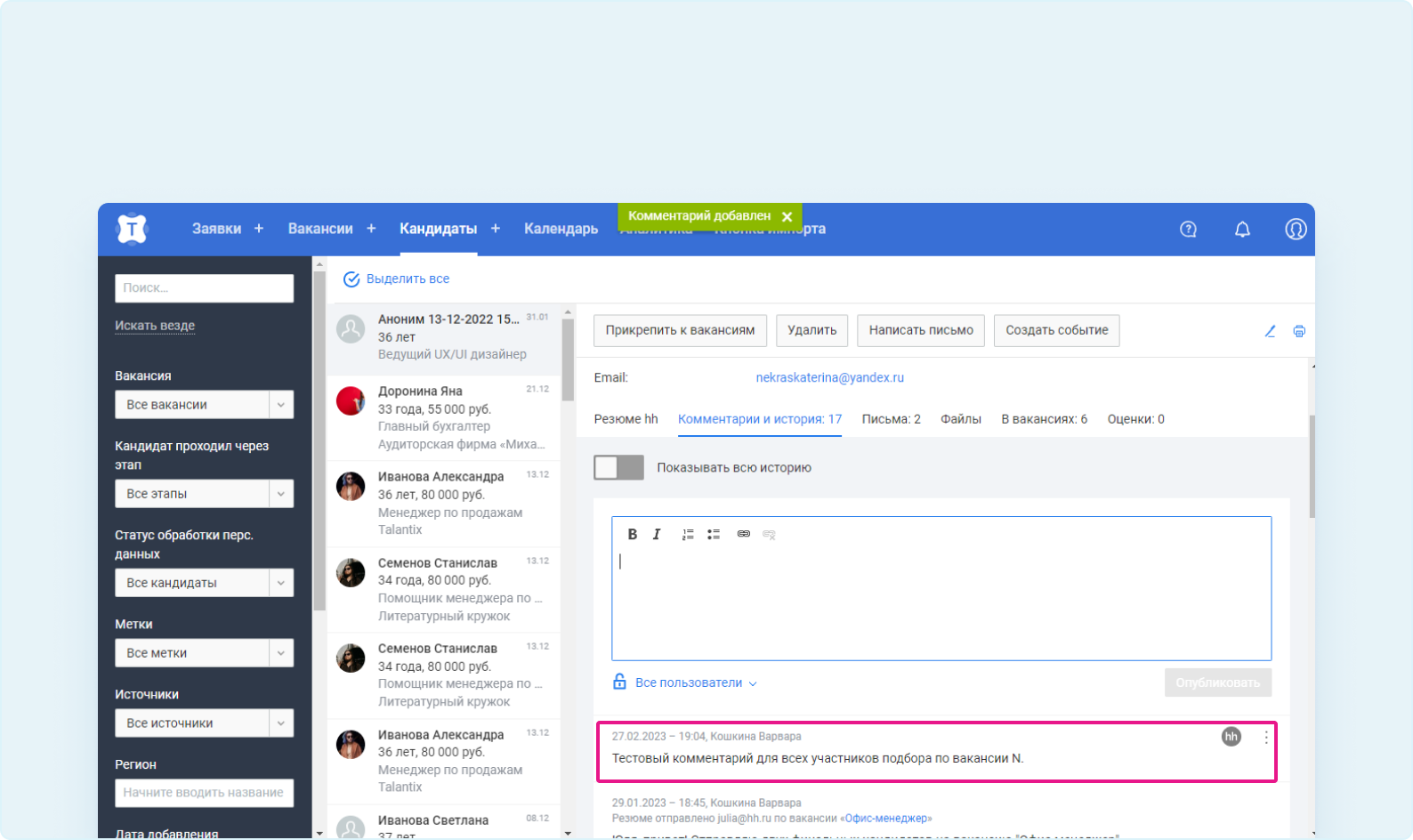
Важно
Если кандидат был импортирован с hh.ru, то комментарий также опубликуется и в резюме соискателя на hh.ru.
Как отредактировать или удалить комментарий
Автор комментария может отредактировать или удалить текст своего комментария.
- Чтобы удалить комментарий, нажмите на три точки рядом с вашим комментарием и выберите «Удалить».
- Чтобы внести правки в комментарий, нажмите на три точки рядом с вашим комментарием и выберите «Редактировать».
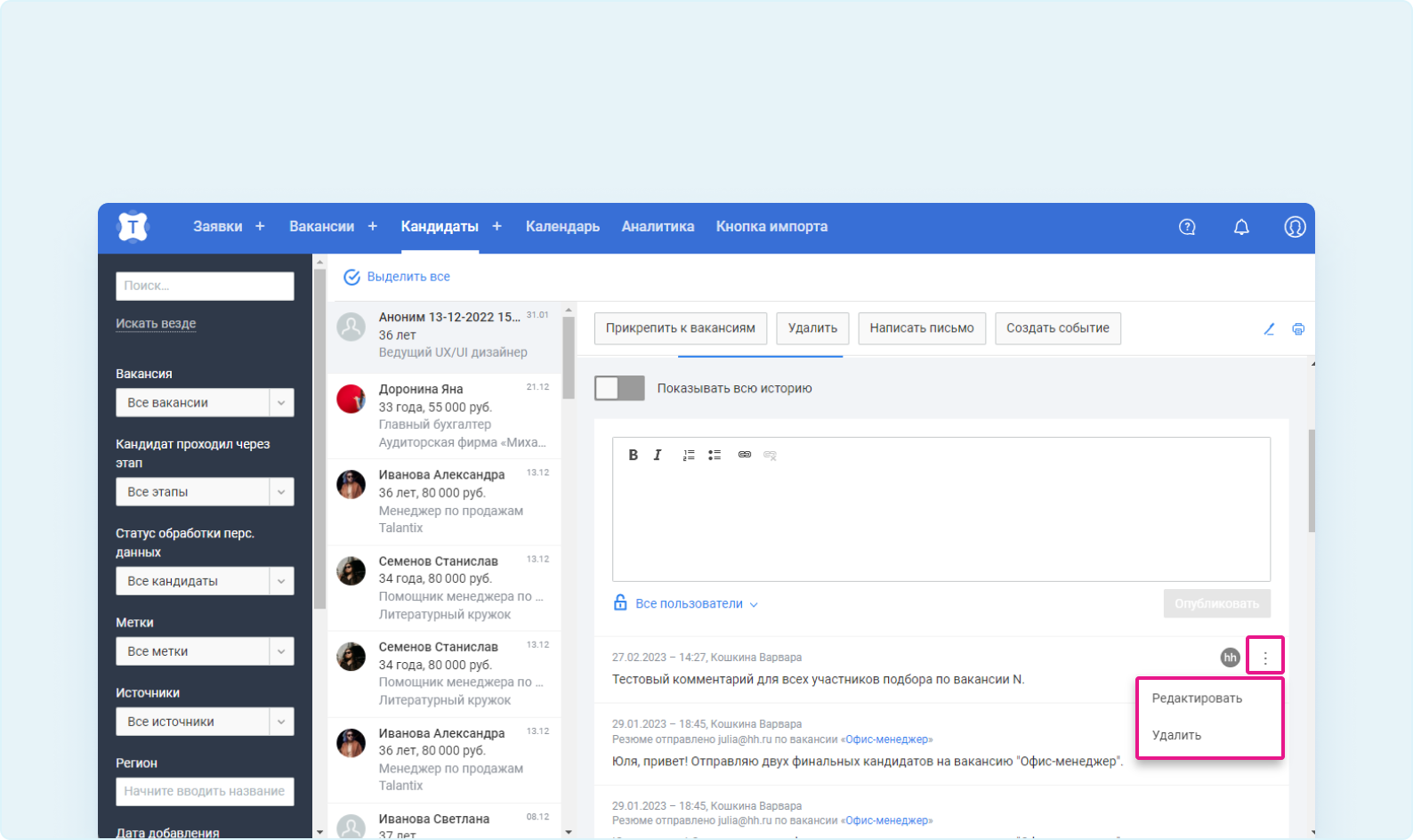
В режиме редактирования комментария внесите необходимые правки. В примере: меняем настройки видимости комментария на «Только я».
Нажмите «Сохранить».
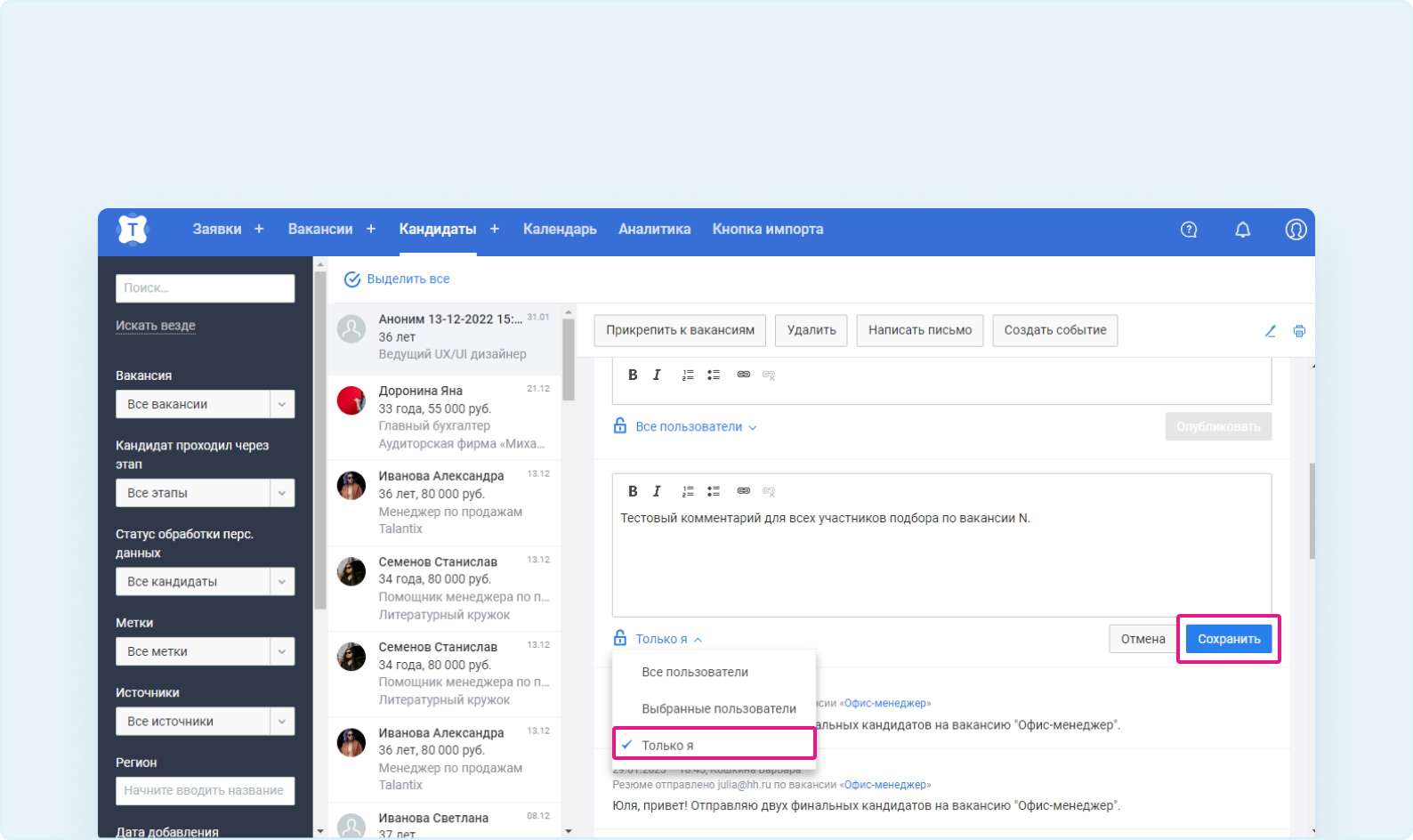
Комментарий с новыми настройками видимости появится в общей ленте раздела «Комментарии и история». Нажмите на «замок» справа от текста комментария, чтобы увидеть уровень доступа.
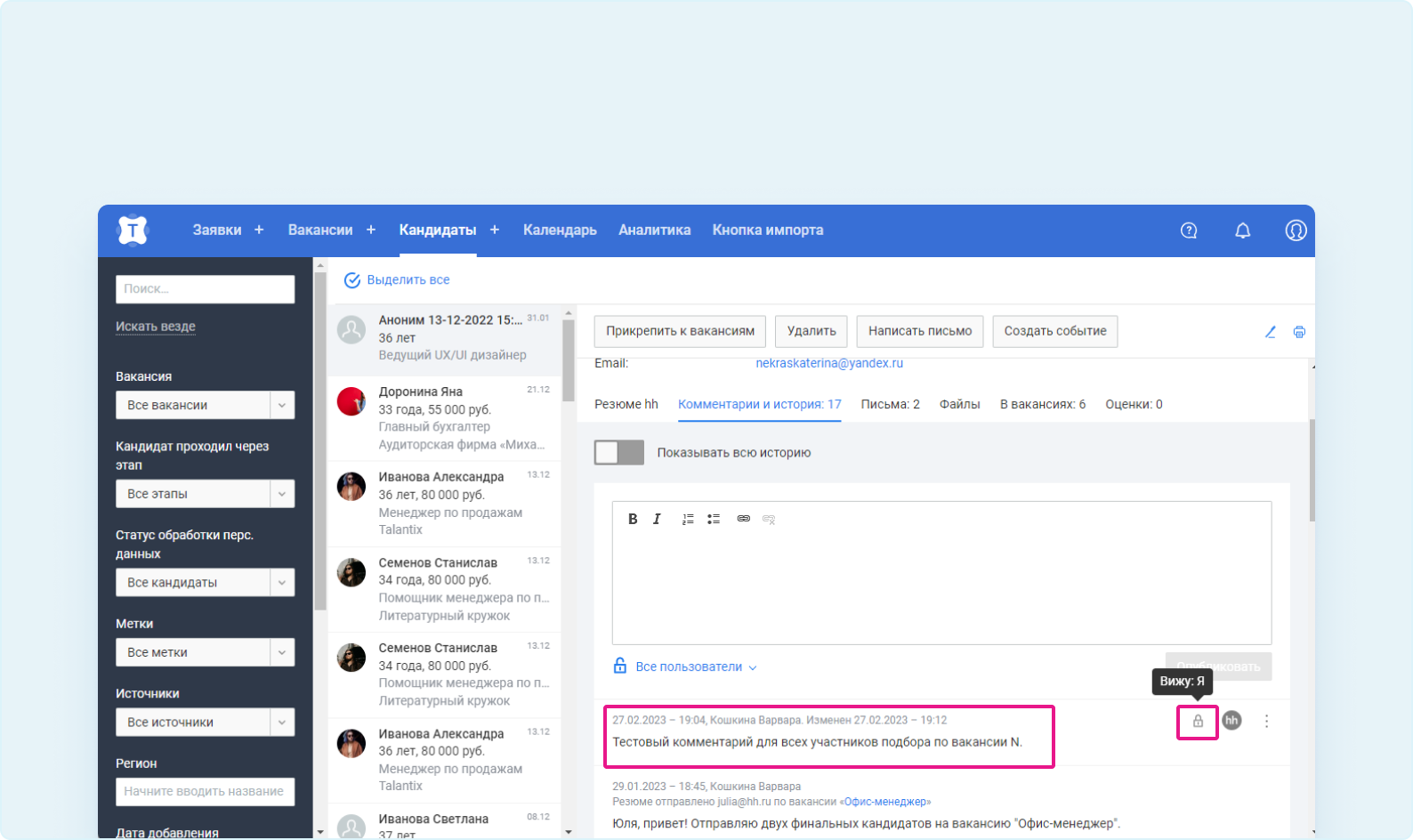
Talantix по умолчанию публикует комментарии с доступом для всех пользователей, у которых есть доступ к вакансии. Вы можете открыть доступ:
- всем пользователям (например, комментарии от заказчика по кандидату);
- только выбранным пользователям (например, для согласования каких-то моментов между коллегами, без включения в обсуждение заказчика);
- только себе как автору комментария (например, для личных и быстрых заметок по кандидату).
Если вы хотите показать ваш комментарий только определенным коллегам, левой кнопкой мыши поставьте галку напротив «Выбранные пользователи».
Выберите, кому именно из коллег вы хотите открыть данный комментарий. Поставьте напротив нужных фамилий галки и нажмите кнопку «Выбрать».
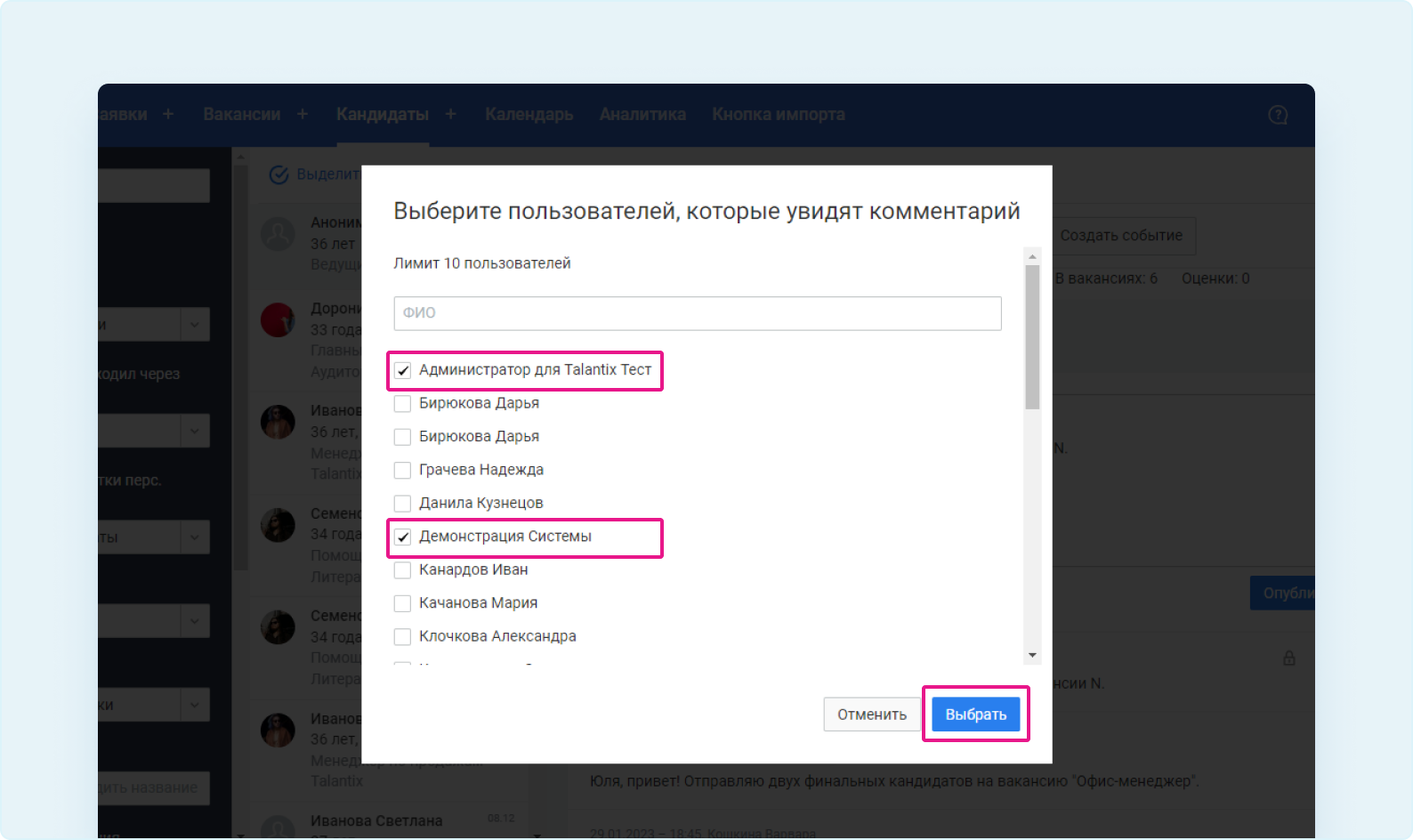
Введите текст комментария и нажмите кнопку «Опубликовать».
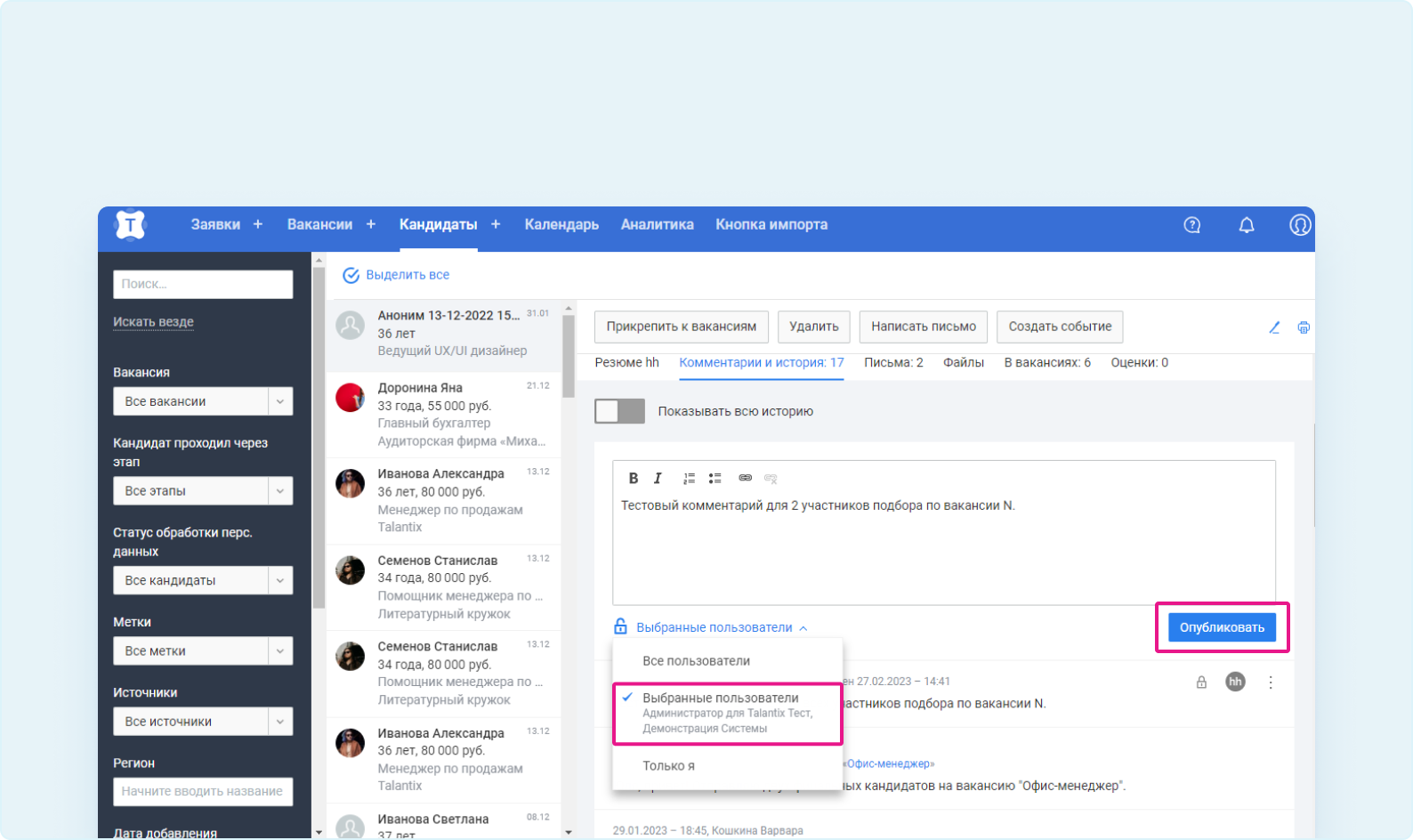
- Уведомления об оставленных комментариях приходят на электронную почту, зарегистрированную в Talantix, всем участникам, у кого есть доступ к вакансии и у кого включены уведомления в разделе «Мой профиль» — «Уведомления».
- Если кандидат находится на любом из этапов, кроме «Неразобранные», то при открытии его карточки пользователь попадает сразу же на вкладку «Комментарии и история», а не на резюме.
- На этапе «Неразобранные» и из меню «Кандидаты» карточка кандидата открывается на вкладке «Резюме».
Помимо комментирования, в Talantix есть возможно создавать чек-листы для оценки навыков кандидатов. Этот инструмент позволяет объективно и оперативно сравнивать между собой кандидатов на вакансию. Подробнее в нашей статье.
